第3章 音频素材的制作与编辑.docx
《第3章 音频素材的制作与编辑.docx》由会员分享,可在线阅读,更多相关《第3章 音频素材的制作与编辑.docx(23页珍藏版)》请在冰豆网上搜索。
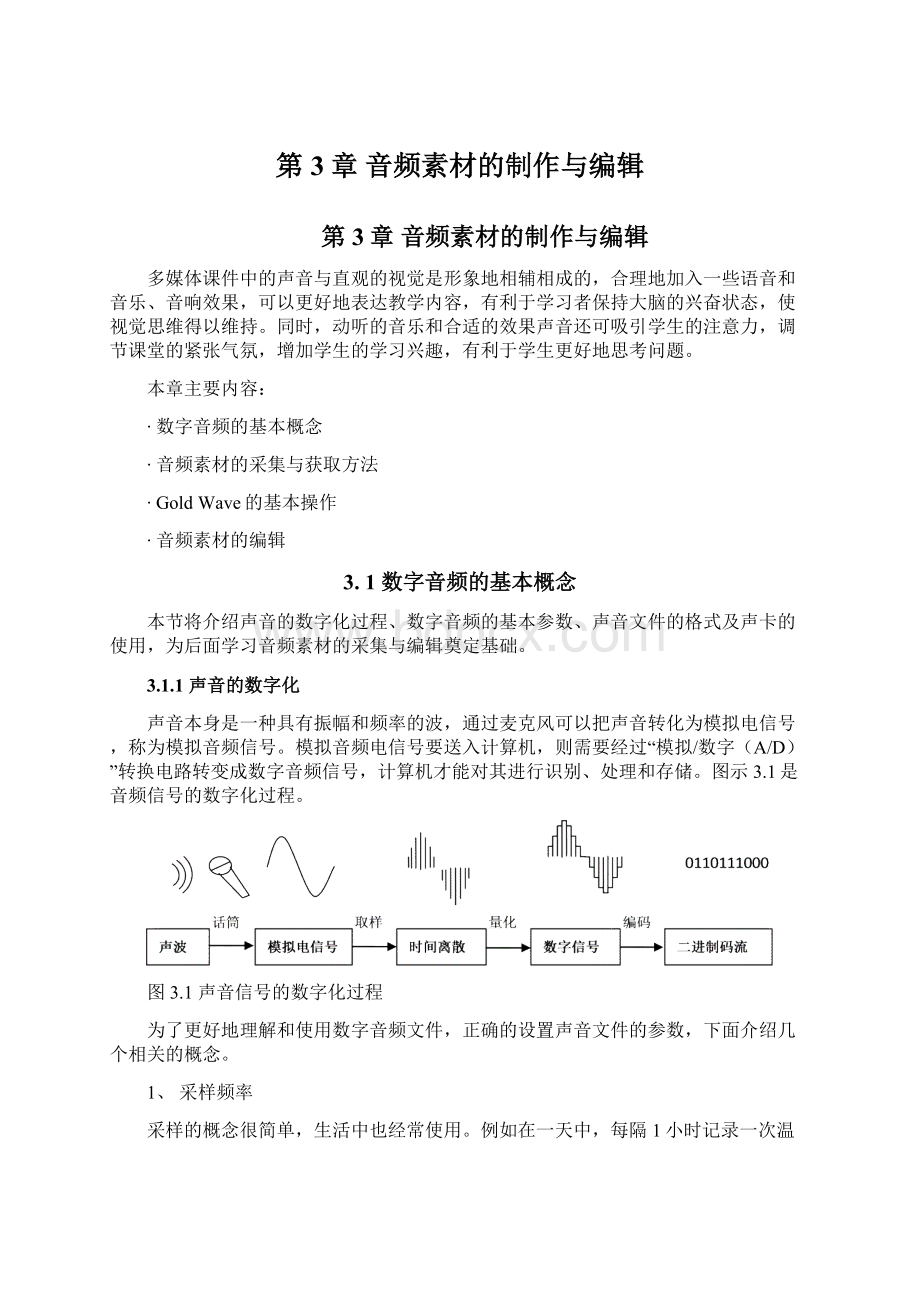
第3章音频素材的制作与编辑
第3章音频素材的制作与编辑
多媒体课件中的声音与直观的视觉是形象地相辅相成的,合理地加入一些语音和音乐、音响效果,可以更好地表达教学内容,有利于学习者保持大脑的兴奋状态,使视觉思维得以维持。
同时,动听的音乐和合适的效果声音还可吸引学生的注意力,调节课堂的紧张气氛,增加学生的学习兴趣,有利于学生更好地思考问题。
本章主要内容:
∙数字音频的基本概念
∙音频素材的采集与获取方法
∙GoldWave的基本操作
∙音频素材的编辑
3.1数字音频的基本概念
本节将介绍声音的数字化过程、数字音频的基本参数、声音文件的格式及声卡的使用,为后面学习音频素材的采集与编辑奠定基础。
3.1.1声音的数字化
声音本身是一种具有振幅和频率的波,通过麦克风可以把声音转化为模拟电信号,称为模拟音频信号。
模拟音频电信号要送入计算机,则需要经过“模拟/数字(A/D)”转换电路转变成数字音频信号,计算机才能对其进行识别、处理和存储。
图示3.1是音频信号的数字化过程。
图3.1声音信号的数字化过程
为了更好地理解和使用数字音频文件,正确的设置声音文件的参数,下面介绍几个相关的概念。
1、采样频率
采样的概念很简单,生活中也经常使用。
例如在一天中,每隔1小时记录一次温
度值这样,一天下来就得到24个温度采样值。
如果将这些温度值画在坐标纸上,然后用直线将它们连起来,就得到了一天的温度变化曲线。
根据奈奎斯特理论,当正弦波信号的频率为f时,如果采样频率(每秒钟将模拟信号的声波转变为数字形式信息的次数)的fs满足
fs≥2f
则数字化后的正弦波信号,可以无失真地还原出模拟信号。
人耳可听到的声波的频率范围在20Hz~20kHz之间,为了达到这个要求,采样频率应达到40Hz~40kHz,考虑到数字电路对其的影响,必须将其提高10%,即最高采样频率约为44.1kHz。
图表3.2是计算机多媒体普遍使用的采样频率。
图表3.2多媒体常用采样频率
采样频率
音频带宽
声音质量
应用
11.025kHz
20Hz~5kHz
话音
语音
22.05kHz
20Hz~10kHz
调幅收音机
高质量的语音和一般质量的音乐
44.1kHz
20Hz~20kHz
CD
高质量的音乐
除以上采样频率外,通常还可以看到6kHz、8kHz、12kHz、16kHz、24kHz、32kHz
和48kHz的采样频率,它们主要用于网络传输和专业音频制作。
2、采样位数
采样位数表示存储、记录声音振幅所使用的二进制位数,他决定了声音的动态范围。
不同的采样位数决定了不同的音质,采样后的数据位数越多,数字化精度就越高,音质就越好,需存储的数据量也就越大。
如果采用8位采样位数,则采样的精度为28,如果采用16位采样位数,则采样的精度为216。
我们知道,声音音质可用信噪比(S/N)来确定,信噪比(S/N)越大,音质就越好,而信噪比(S/N)=采样位数
6dB(分贝),这样,8位数字系统的信噪比(S/N)=8
6dB=48dB,而16位数字系统的信噪比(S/N)=16
6dB=96dB。
所以采样位数越大,音质效果就越好。
市场上常见的16位声卡和32位声卡指的就是采样位数是16位和32位,而准16位声卡是指率采集声音时是用8位采样位数,但可播放16位采样位数的CD唱盘。
CD唱盘的采样位数为16位。
3、通道数(声道数)
通道数指一个记录产生一个波形(单声道)或两个波形(双声道立体声)。
对于单声道,一次只能产生一个声波信号,立体声能够同时记录或播放两个声道的信号,故能够提供比单声道更好的效果,但其存储容量是单声道的两倍。
CD唱片基本都是采用双声道进行声音录放的。
声音文件的每秒数据量的大小是:
(采样频率
采样位数
声道数)/8=字节数/秒
例如:
我们所听的CD唱片的采样频率为44.1kHz,采样位数为16位、双声道,则一小时数据量为:
(44.1
16
2
60
60)/8=635040kB
所以,一张650MB的CD-R空白光盘可存放65~70分钟的声音或音乐。
3.1.2常用的数字音频文件格式
1、波形文件(.wav)
Windows中所使用的标准数字声音文件称为波形文件,其文件扩展名为.wav,它保存的是利用声卡对自然界中实际声音进行采集并数字化后的数据。
播放这种波形文件既可以听到不规则的噪声,也可以听到优美动听的音乐,既可以是单声道,也可以是立体声。
换句话说,波形文件中保存的可能是音乐,也可能是其它任意质量的声音。
波形文件是Windows中所使用的标准数字声音文件,因此可以被其它Windows应用程序所调用,例如在Word、PowerPoint、Authorware等软件中都可以嵌入波形文件。
波形文件的缺点主要是其文件太大,它与CD唱片的数据量的大小相近,一张650MB的空白光盘只能容纳60~70分钟的节目,不适合保存时间过长的声音。
因此,在实际应用
中,要对其进行压缩处理,现在的很多声卡都提供了硬件压缩或软件压缩的手段。
2、MIDI文件(.mid)
MIDI(MusicalInstrumentDigitalInterface)是乐器数字接口的缩写,它是1983年由YAMAHA、ROLAND等公司联合制定的一种数字音乐的国际标准。
MIDI音乐的记录方式与波形音乐不同,它记录的不是波形的数字编码信号,而是按MIDI规范记录下音符、旋律、乐器等信息,即它是对音乐的符号表示。
然后,由声卡上的合成器对音乐进行合成,通过扬声器播放出来。
因此,声卡的好坏直接影响着MIDI音乐的音质。
与波形文件相比,MIDI文件数据量非常小,而且音质非常好。
例如,一个小时的立体声音乐,MIDI文件只有400kB,而波形文件则需要600MB。
MIDI文件的缺点是缺乏重现真实、自然声音的能力。
另外,MIDI文件只能记录MIDI规范所规定的有限的几种乐器的组合,而且受音频适配卡芯片性能的限制难以产生真实的音乐效果。
3、MP3文件(.mp3)
MP3是MPEGLayer3简称,它采用了高比率的数字压缩技术,压缩比率达到12:
1,经过MP3编码软件进行编码后的音乐,在音质上与高保真的CD唱片没有什么差别。
一张650MB的空白光盘能存储十几个小时的声音文件,也就是说每分钟MP3声音文件只有1MB大小,这样每首歌的大小只有几兆字节,一张MP3空白光盘可容纳十几张CD唱片的歌曲。
借助MP3播放软件对MP3文件进行实时的解压缩(解码),把还原后的声音信号输出给扬声器,MP3的声音就播放出来了。
3.1.3声卡功能及其应用
1、声卡的功能
1)进行A/D(模数)转换——将作为模拟量的自然声音经模数转换变成数字化的声
音以文件的形式保存在计算机中。
2)完成D/A(数模)转换——把数字化的声音转换成作为模拟量的自然声音,通过
耳机、有源音箱、音响放大器等还原设备播放出动听的声音。
3)实时、动态地处理数字化声音信号——利用声卡上的数字信号处理器对数字化的
声音进行处理,它可减轻CPU的负担。
4)立体声合成——声卡具备在单声道和立体声两种声音模式之间的转换功能。
2、声卡与外部设备的连接
声卡通常有如下4种接口,声卡与外部设备连接图见图3.3。
话筒输入(Mic):
与麦克风直接连接进行录音。
线路输入(LineIn):
与录音机、录像机、VCD机等设备的音频输出端相连。
线路输出(LineOut):
与录音机、录像机、功率放大器和有源音箱的音频输入端相连。
扬声器输出(Speaker):
有一定的输出功率,可直接驱动无源音箱和耳机。
图3.3声卡与外部设备连接图
3.2音频素材的采集与获取方法
本节主要介绍获取音频素材的基本方法,用“Goldwave”软件录制声音,录制声音的技巧及注意事项,从互联网上下载素材的方法,如何收集音频素材。
3.2.1录制声音文件
1、用“Goldwave”软件录制声音
1)将话筒或耳麦与声卡连接好。
2)单击“开始”—“程序”—Goldwave命令,或双击桌面上的“Goldwave”快捷
方式图标,或直接双击Goldwave.exe文件图标启动Goldwave程序,打开如图3.4工作界面。
图3.4Goldwave工作界面
3)运行“文件”菜单中“新建”命令,或单击
定义一个新的声音文件。
打开如
图3.5“新建声音”定义对话框,对所要编辑的声音文件的格式进行设定。
在“预置音质设置”中提供了多种音质设置形式,常见的有三种,即语音音质(单声道11025Hz采样比率)、收音机音质(单声道采样频率22050Hz的AM收音机质量和采样频率双声道22050Hz的FM立体声质量)和CD音质(双声道44100Hz采样比率),选择一种音质形式时,该音质形式所对应的声音参数(声道、采样比率)将随之变化。
当然用户也可以自行选择“声道”和“采样比率”,设计自己想要的声音格式。
图3.5“新建声音”定义对话框
4)在“初始化文件长度”列表框中选择声音文件的长度,长度范围为1秒~3小时。
设定好长度即可。
5)选择“工具”菜单栏中的“设备控制”命令,打开如图3.6所示的“控制器”窗
口。
如果已控制器是打开的,本步骤可以略过。
图3.6“控制器”窗口
说明:
“播放”按钮:
黄色和绿色两个播放按钮用户可以在“属性”中根据自己的要求设定的播放按钮功能。
“录音”按钮:
用户单击此按钮即可录音,再单击即停止录音。
“属性”按钮:
是“设备控制属性”按钮,包括“播放按钮设置”“快进/倒带速度设置”“录音选项设置”“录音来源和音量设置”“声音显示图表设置”“设备选项设置”多个选项。
“音量控制”:
播放声音时,声音的大小调节。
“平衡控制”:
播放声音时,左右声道音量平衡调节。
“速度控制”:
播放声音时速度的调节。
6)单击“属性”按钮,打开如图3.7“控制器属性”对话框,选择录音的声音来源为
“麦克风”并调整好录音的音量。
单击“确定”。
图3.7“控制器属性”对话框
7)单击“录音”按钮开始录音,用户可以通过话筒或耳麦讲话,录音结束后单击
“录音停止”按钮停止录音。
8)选择“文件”菜单中“保存”命令,打开“保存声音文件”对话框,设定声音文
件的文件名及文件类型,单击保存即可。
用同样的方法,如果在第6步中声音来源选择“线路输入”,我们就可以将磁带、CD、VCD、DVD和录像带上的声音录制到计算机中。
3.2.2录制声音的技巧及注意事项
1、选择一块合适的声卡是工作顺利进行的保证,首先要检查声卡工作是否正常。
2、录音之前要设置好声音的属性,即采样频率、采样位数、声道数。
在计算机性能较好的前提下选择参数稍高一些的设置,可以得到较好的音质。
录制编辑结束后再酌情压缩。
3、录音前首先要注意调整好音源的质量。
音量过小,会使录制的音频信息显得干瘪,不够饱满,而且会使信噪比降低,音质变差;音量过大,如果声卡的功率有限,就会在录制所有声音中的音强较大部分出现截波,听到“呲-呲”的杂音,影响效果。
4、在录音的具体操作上,建议先点击录音按钮,再播放音源,录音结束时,先结束音源的播放,再停止录音。
这样可以保证录制声音文件的完整,有利于编辑加工。
5、录音时应选择在较安静的环境下进行,尽量减小背景噪声。
3.2.3声音文件其它获取方法
1、借助音频解霸从CD或VCD等音乐光盘中录制声音。
1)运行《豪杰超级解霸》组件中的《音频解霸》。
2)在“文件”菜单中选择“打开一个文件”命令,打开一段音乐文件,或选择“播放CD光盘”命令。
单击“播放”按钮
,开始播放声音文件。
如图3.8所示。
图3.8音频解霸3000界面
3)当播放到要录制的点时,单击“停止”按钮
。
4)单击“波形录音”按钮
,打开如图3.9所示的“保存声音波形文件”对话框。
5)输入要保存的波形文件的路径和文件名,单击“保存”按钮即开始录制。
需要结束时单击“停止”按钮,则所录的波形文件到此结束。
图3.9“保存声音波形文件”对话框
2、直接购买一些声音素材光盘。
3、从互联网上下载声音文件
随着互联网技术的飞速发展,网上的信息也日益丰富,音乐文件和一些效果声音都可以进行下载,由于不同网站上的下载方式各不相同,读者可以亲自试一试。
3.3音频素材的编辑
3.3.1Goldwave的工作界面
单击“开始”—“程序”—Goldwave命令,进入Goldwave工作界面,窗口是空白的,当打开一个声音文件后,其工作界面如图3.10所示。
Goldwave的窗口主要由标题栏、菜单栏、标准工具栏、效果工具栏、左声道、右声道、控制器和状态栏等组成。
图3.10Goldwave工作界面
1、标题栏
标题栏用于显示该应用程序的名称及正在编辑的声音对象的名称等。
2、菜单栏
菜单栏包括8个选项,用户可以单击这些菜单选项选择其下面的子命令,执行相应的任务,我们将在后面的学习中进行介绍。
3、标准工具栏
标准工具栏由一系列常用的文件操作按钮组成,单击标准工具栏上按钮,可以方便快捷的执行该项操作。
下面只对个别按钮做一下说明。
粘贴:
在开始标记处插入剪贴板上的内容
粘新:
也叫粘贴新建,把剪贴板上的内容创建一个新的声音文件。
混音:
把剪贴板上的内容与当前文件进行混音。
剪裁:
剪裁掉未选定的部分仅保留选定部分。
选示:
选择当前文件在声音窗口内的可见部分素材。
设置:
设置选择标记。
全显:
缩小至适当大小以便显示整个文件波形。
选显:
只放大显示选定部分。
上步:
返回到上一步缩放操作。
1:
1比例显示:
缩放到实际波形,把波形放大很多倍。
求值:
应用表达示精确求值。
CDX:
从CD读取音频文件。
组合:
创建一个组合效果。
4、效果工具栏
效果工具栏是对“效果”菜单中的效果的一种快捷操作方式,在后面介绍相应效果时再对应介绍。
5、左声道和右声道
左声道和右声道的波形图代表了立体声声音信号的两个声道的信息,可以通过直接修改声音的波形来编辑声音。
6、控制器
控制器主要完成声音的录制与播放等操作
7、状态栏
状态栏主要显示当前所编辑声音文件的工作状态,如显示声音信号的采样频率、时间长度、编辑区间的时间长度等。
3.3.2Goldwave的基本操作
Goldwave声音处理软件的操作非常简单,下面就介绍一下打开数字音频文件、保存数字音频文件的基本操作,创建和录制声音文件在前面已经介绍过,这里不再重复。
1、打开已有的声音文件
1)选择命令“文件—打开”或单击标准工具栏上的“打开”按钮
,打开如图3.11“打开声音文件”对话框。
图3.11“打开声音文件”对话框
2)在对话框中,选择需要打开的“文件类型”,并选取声音的文件名,再单击“打开”按钮,这样一个声音文件的波形就被调入到Goldwave的工作窗口中了。
(注:
打开的声音文件波形,如果是立体声,则绿色部分代表左声道,红色部分代表右声道。
)
3)打开的声音文件如果过长,则在编辑窗口中只显示开头的一小段声音波形,可以通过单击“全显”按钮
显示全部的声音波形。
4)如果想试听一下打开的声音文件,可以单击“控制器”中的“播放”按钮
播放这个声音文件,在Goldwave窗口中会看到一条白色的指示线,指示线的位置表示正在播放的声音波形。
在播放过程中用户可以利用控制器上的控制播放按钮随时进行暂停、停止、快放、倒放操作。
(注:
控制器的打开,通过单击“工具—控制器”命令。
)
2、保存声音文件
1)单击“文件—保存”或“另存为”命令,将弹出“保存声音文件”对话框。
从中设置“保存位置”、“文件名”、“保存类型”、“属性”等,然后单击“保存”按钮,即可将整个波形文件保存成指定的文件格式。
(注:
目前的保存类型常选择wav和mp3两种类型)
2)如果只想保存一段选定区域的波形文件,可单击“文件—保存选定部分为”命令,其它选择与上步相同。
3.3.3Goldwave对声音文件的基本编辑
1、创建声音选区
创建声音选区就是选取声音编辑对象,为编辑合成声音做准备,选区确定的准确与否直接影响声音编辑。
1)在编辑器窗口中单击波形图中的任意位置,则在该位置立即出现一条竖线,并且鼠标指标变成双向箭头显示,用户按下鼠标左键拖动可随意改变竖线的位置,这条竖线的位置就被定义为编辑区域的开始位置。
2)在开始位置的右侧波形图位置单击鼠标右键,从弹出的菜单中选择“设置结束标记”选项,从而该位置被设定为编辑区域的结束位置。
同样可以用鼠标左键拖动改变编辑区域结束的位置,编辑区域确定后,以深蓝色作为背景颜色,黑色背景部分为非编辑区域。
如图3.12所示。
图3.12声音选区
3)如果要选择全部波形,单击“编辑—选择全部”或单击“全选”按钮
,可以全选整个声音文件的波形。
4)如果要进行细腻的编辑,可以单击“选显”按钮
,则编辑区域内的波形被展开,充滿整个编辑窗口,展开前后的波形如图3.13所示。
对展开后波形还可以重复上面的操作,从而更精确的选取编辑的内容。
图3.13波形展开前后对比
2、音频文件的简单编辑
这里主要介绍删除、剪切、复制、粘贴、裁剪声音片段,以及静音处理等。
A.删除声音片段
删除片段用于取消不需要的部分,例如噪声、口误等声音片段。
1)单击“文件—打开”命令,打开一段声音片段。
2)在编辑窗口中用鼠标左、右键确定编辑区域。
3)单击标准工具栏中的“删除”按钮
或直接按键盘上“Delete”键,则编辑区域及其中的声音片段将全部删除。
B.静音处理
静音处理用于把声音片段变成无声音的片段,如去除语音之间的噪声、音乐首尾的噪
声。
1)在编辑窗口中用鼠标左、右键确定编辑区域。
2)单击“编辑—静音”命令,则所选定的声音片段变成无声,从声音编辑窗口中看,只是声音波形的振幅变为零。
编辑区域仍然存在,整个声音文件的时间长度没有改变。
C.复制声音片段
1)在编辑窗口中用鼠标左、右键确定编辑区域。
2)单击“复制”按钮
,将编辑区域的内容复制到剪贴板中
D.剪切声音片段
剪切声音片段与复制声音片段方法近似,都是选区的内容放到剪贴板中,但对于复制
声音片段来说,原文件中的内容不变,而对于剪切声音片段来说,原文件中的内容将被删除。
E.粘贴声音片段
将复制和剪切到剪贴板上的声音片段粘贴指定位置,对声音片段的粘贴通常有四种形式:
普通粘贴、粘贴到新文件、粘贴到特定位置和混合粘贴。
这四种粘贴方法的作用各不相同,使用效果也有很大差别,各自的功能如下:
粘贴:
把剪贴板上的声音片段粘贴到插入点,原有的声音文件被“挤”向后边,相当于插入一段声音波形。
粘贴到新文件:
把剪贴板上的声音片段粘贴到一个新建的文件中。
混合粘贴:
把剪贴板上的声音片段与原有的声音波形混合,其效果相当于两段声音叠加在一起,同时混合播放。
粘贴到特定位置:
选择“编辑—粘贴到”命令,这里有三个位置分别是文件开头、结束标记和文件结尾
F.裁剪声音片段
裁剪声音片段类似于删除声音片段,但与其不同的是:
删除声音片段删除的是选区内的声音片段,裁剪声音片段删除的是选区外的声音片段。
直接单击“裁剪”按钮
就可完成声音片段的裁剪,裁剪之后,Goldwave会自动把剩下的波形放大显示。
G.恢复操作。
单击“撤消”按钮
,可以恢复错误发生之前的状态。
3、声道编辑
在通常情况下,有关声音文件的编辑操作都是对两个声道同时发生作用,如果要编辑某个声道的声音,而不改变另一声道的声音,则需要先进行有关声道的编辑操作,然后再进行处理。
1)选择声道。
如果需要对左声道或右声道进行单独编辑时,需要选择声道。
单击“编辑—声道—左
声道”命令,则只有左声道以高亮显示,这表示目前的操作只是针对左声道,而不会影响右声道。
同理如果单击“编辑—声道—右声道”命令或单击“编辑—声道—双声道”时,则操作就针对于右声道或两个声道
2)编辑声道
不论是一个声道还是多个声道,Goldwave都会佷有效的编辑。
需要注意的是,如果删除某个声道的声音,则会出现两个声道声音不同步的现象,但如果合理运用,会出现特殊的声音效果。
3.3.4Goldwave对声音文件的特效编辑
Goldwave提供了30多种音频特效功能,掌握和运用好这些特效功能会在多媒体制作和音效合成方面取得令人满意的效果。
下面介绍几种常用的音频特效功能。
1、淡入淡出效果
所谓“淡入”和“淡出”是指声音的渐强和渐弱,通常用于两个声音交替切换、产生渐近渐远的音响效果等场合。
淡入效果使声音从无到有、由弱到强。
而淡出效果则相反。
淡入淡出的过渡时间长度由编辑区域的宽窄决定。
1)选定编辑区域。
通常淡入淡出效果的编辑区域总是位于声音素材的开始和结尾两
端。
2)制作淡入效果。
单击“效果—音量—
淡入”命令,打开如图3.14FadeIn对话
框。
通过调整滑块改变淡入的初始音量。
初始音量为-160dB时,声音从无到有,初始音量不为-160dB时,声音从某个微小的音量逐渐变强。
(注:
也可以通过看初始音量的百分比来决定,当显示0.00%时表示声音从无到有,如为20%时表示初始音量为标准音量的20%大小。
)
图3.14FadeIn对话框
3)单击对话框右边的“播放”按钮,试听调整效果。
满意后,单击“确定”按钮结
束淡入特效设置。
4)制作淡出效果。
单击“效果—音量—
淡出”命令,打开如图3.15Fadeout对话
框。
通过调整滑块改变淡出的最终音量。
最终音量为-160dB,显示音量为0.00%时,声音从有到无,初始音量不为-160dB,显示音量不是0.00%时,声音逐渐减速弱到某个微小的音量。
调整结束后,单击“确定”按钮结束淡出特效设置。
图3.15Fadeout对话框
2、回声效果
回声是指声音发出后经过一定的时间再返回所形成的特殊效果,能够产生空旷感觉,
就像在旷野上面对高山呼喊一样。
1)选定编辑区域。
2)单击“效果—回声”命令,打开如图3.16Echo对话框。
可以通过调整滑块或直接
输入数值来改变回声强度、延迟时间、音量大小和反馈量。
回声的数目越多,回声效果越明显;延迟时间值越大,声音持续时间越长;音量控制值不宜过大,负值越大,回声音量越小;反馈值越大,则产生的回声次数越多,能够使声音听上去更丰富、更具空间感,负值越大,反馈值越小。
3)单击对话框右边的“播放”按钮,试听调整效果。
满意后,单击“确定”按钮结
束回声特效设置。
图3.16Echo对话框
3、混响效果
产生混响效果的基本原理是:
把指定编辑区域内的声音滞后一小段时间再叠加到原来的声音上,叠加声音的音量和滞后时间长度均可进行调整,以产生不同的混响效果。
1)确定编辑区域,单击“效果—混响”命令,打开如图3.17Reverb对话框。
图3.17Reverb对话框
4)通过调整滑块或直接输入数值来改变混响时间、延迟深度和音量大小。
混响时间
的单位为毫秒,混响时间越长,混响效果越明显;重复的音量不能大于原来声音的音量。
试听调整满意后,单击“确定”按钮结束混响特效设置。
4、音量调整
录好的声音音量上经常不合适,可以对音量进行调整。
1)确定编辑区域,单击“效果—音量—更改”命令,打开如图3.18音量调整对话框。
2)通过调整滑块或直接输入数值来调整音量,试听调整满意后,单击“确定”按钮
结束音量调整。
图3.1